
Mūsdienu datorā ir jābūt augstas veiktspējas, efektīvai un uzticamai video kartei. Tomēr neviena reklāmas solījumi ražotājam nebūs realitāte bez pieejamības pašreizējā vadītāja. Tāpēc jums ir jāzina, kā instalēt programmatūru NVIDIA GeForce GTX 660 video adapterim.
Vadītāja uzstādīšanas metodes NVIDIA GEFORCE GTX 660
Ir vairākas iespējas instalēt programmatūru NVIDIA GEFORCE GTX 660 video kartei. Ir vērts risināt ar katru no tiem, jo dažas metodes var pārbaudīt.1. metode: oficiālā vietne NVIDIA
Ir vērts atcerēties, ka, ja ir nepieciešama NVIDIA video kartes vadītājs, tad paši sākumā tie ir vērts meklēt uzņēmuma oficiālajā tīmekļa vietnē.
- Iet uz NVIDIA interneta resursu.
- Vietnes galvenē mēs atrodam sadaļu "Draiveri". Mēs izgatavojam vienu klikšķi uz tā.
- Pēc tam, pēc tam, īpaša lapa parādās priekšā no mums, kur nepieciešams aizpildīt visus nepieciešamos datus par video karti. Šādu informāciju var atrast zemāk redzamajā ekrānuzņēmumā. Vienīgais, kas var atšķirties, ir operētājsistēmas versija. Kad izvēle tiek veikta, noklikšķiniet uz "Meklēt".
- Tālāk mēs piedāvājam lasīt "Licences līgumu". Jūs varat izlaist šo soli, noklikšķinot uz "Pieņemt un lejupielādēt".
- Pēc darbībām uzstādītājs sāks ielādēt EXE paplašināšanu.
- Palaidiet programmu un nekavējoties norādiet ceļu, lai izkravētu vadītāja failus.
- Tūlīt pēc tam sākas instalācijas process. Mēs varam tikai gaidīt.
- Kad visi faili ir izsaiņoti, lietderība sāk savu darbību. Vēlreiz tiek ierosināts lasīt "Licences līgumu". Mēs atkal izlaistu, noklikšķinot uz "Es piekrītu. Turpināt ".
- Pirms instalēšanas procesa uzsākšanas jums ir jāizvēlas tās metode. Vislabāk ir izmantot Express metodi. Tas ir vienkāršs, cik vien iespējams, un nav faili tiks izlaisti. Tāpēc es izvēlos Express un noklikšķiniet uz "Tālāk".
- Un tikai šajā posmā vadītājs instalēšana sākas. Process nav ātrs, dažreiz izraisa ekrāna vairogu. Ir vērts tikai gaidīt, lai pabeigtu lietderību.
- Ļoti galā mēs paziņojam par sekmīgu instalācijas beigām. Noklikšķiniet uz pogas "Aizvērt".

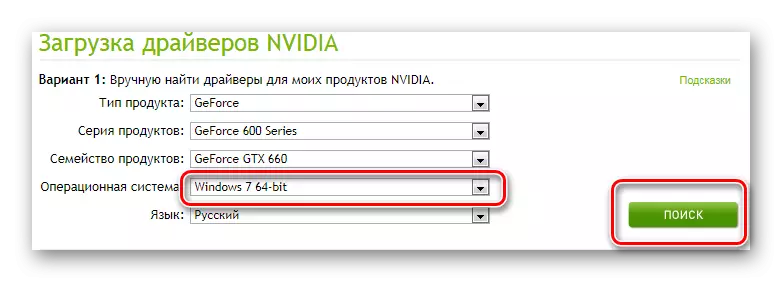

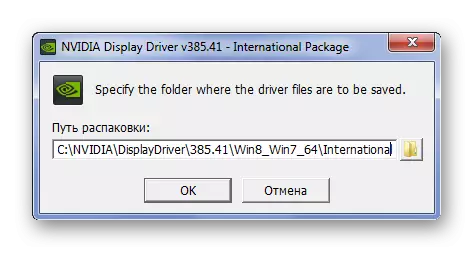
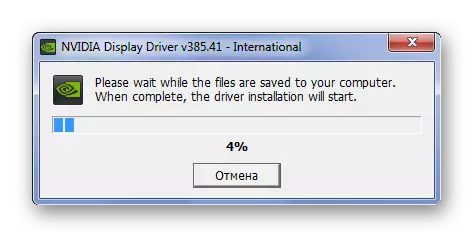
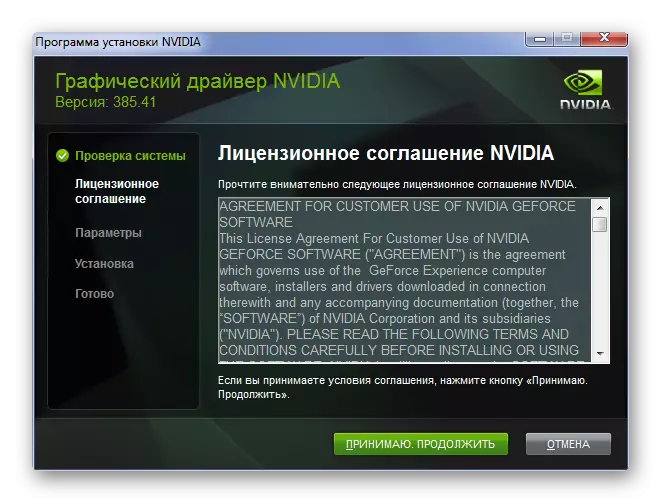
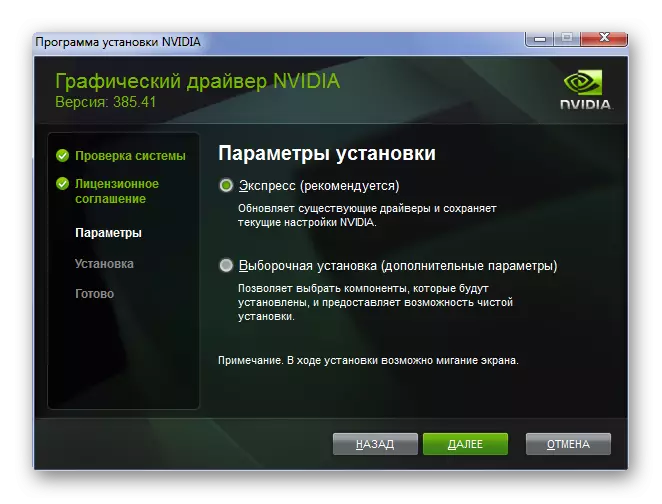
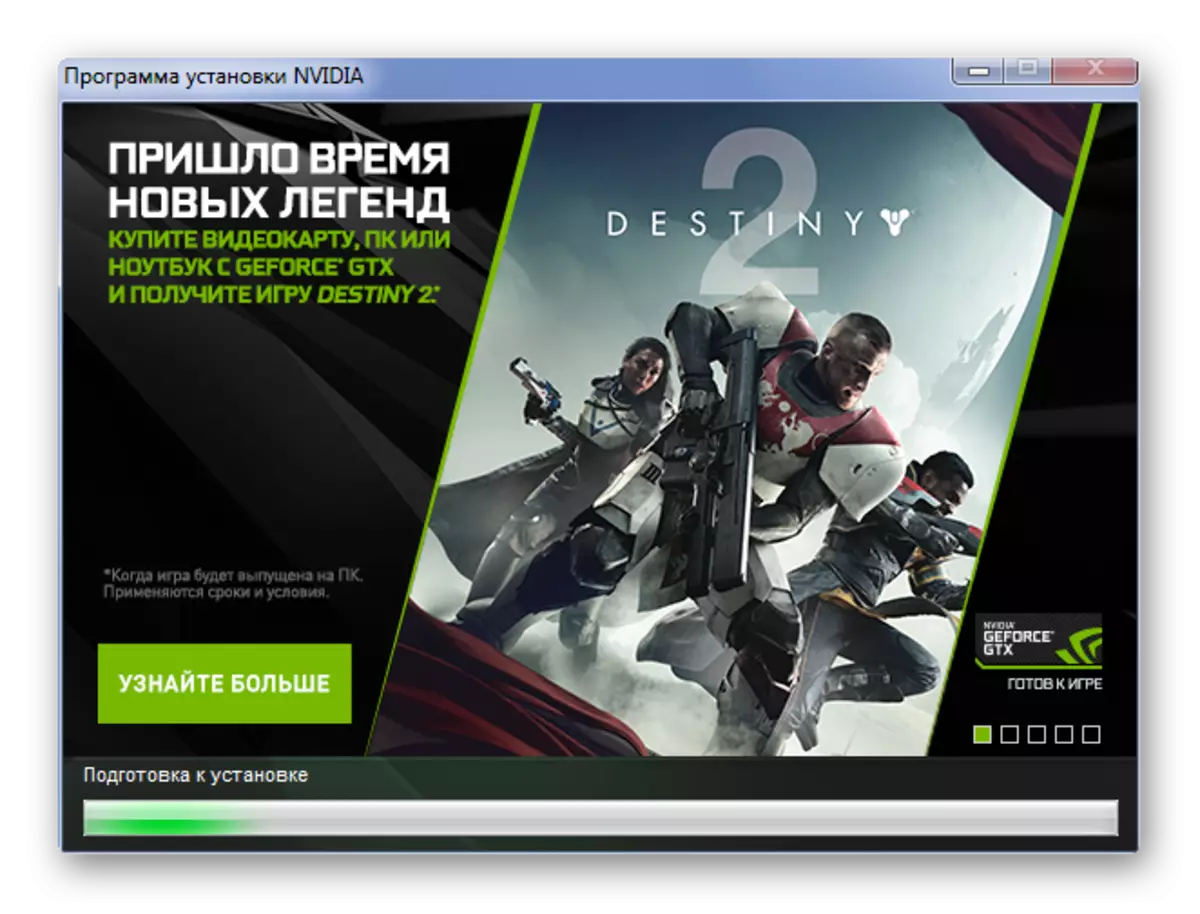
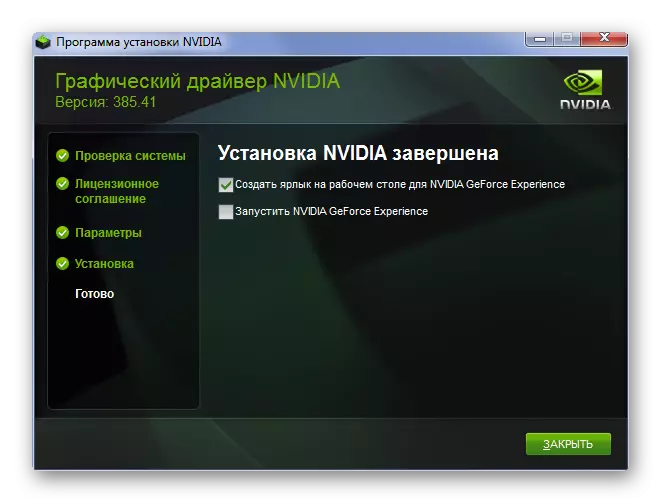
Tas joprojām ir tikai, lai restartētu datoru un izbaudītu video kartes pilnīgu veiktspēju.
2. metode: NVIDIA tiešsaistes pakalpojums
Daži cilvēki zina, bet attiecīgajā uzņēmumā ir savs tiešsaistes pakalpojums, kas definē video karti un lejupielādē draiverus par to. Patiesībā viņa darbs aizstāj lietderību.
- Lai sāktu ar, dodieties uz NVIDIA mājas lapu.
- Pēc tam skenēšana sākas. Var rasties kļūda, kas prasīs Java instalāciju. To var izdarīt, noklikšķinot uz hipersaites, kas atrodas apelsīnu logotipā.
- Tālāk mēs varam sākt iekraušanu. Tas ir iespējams tikai noklikšķināt uz "Lejupielādēt Java par brīvu".
- Pēc tam, tas paliek, lai lejupielādētu instalācijas failu. Vietne piedāvā vairākas iespējas, kas ir atkarīgas no operētājsistēmas un uzstādīšanas metodes izlādes.
- Tiklīdz instalēšanas fails ir ielādēts, palaidiet to. Pēc tam, kad process ir pabeigts, dators būs gatavs atkārtotai skenēšanai.
- Ja šoreiz viss gāja labi, tad noklikšķiniet uz "Lejupielādēt". Tālāk viss notiks, kā aprakstīts pirmajā metodē, sākot no 4. punkta.
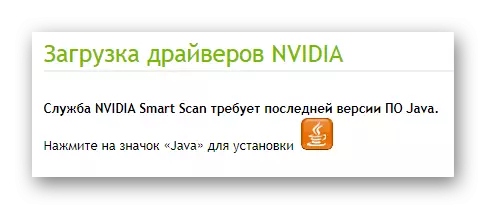
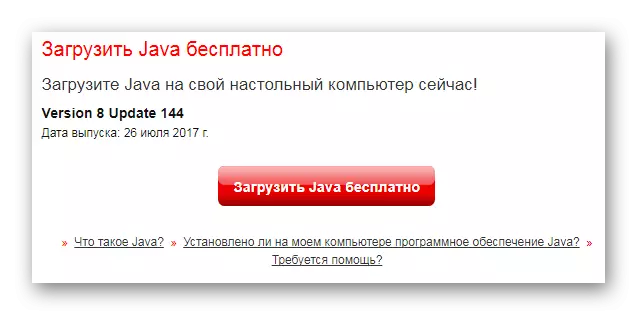
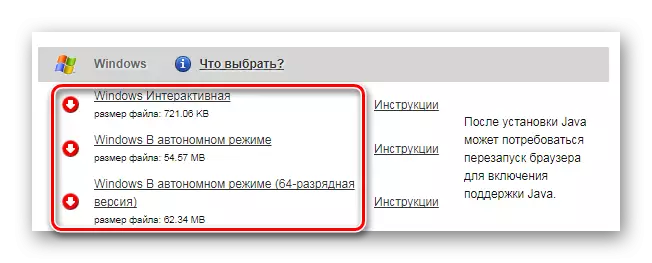
Šī opcija var būt neērta, bet vienmēr palīdzēs, ja ir grūti precīzi noteikt videokartes modeli.
3. metode: GeForce pieredze
NVIDIA vadītāja pieejamās instalācijas iezīmes nav ierobežotas. Lietotājs ir rīcībā šādu programmu kā GeForce pieredzi. Ar to jūs varat viegli un ātri instalēt jebkuru videokartes draiveri. Jūs varat atrast atsevišķu rakstu, kurā ir aprakstītas visas šādas iekārtas nianses.

Lasīt vairāk: draiveru uzstādīšana ar NVIDIA GeForce pieredzi
4. metode: Trešās puses programmas
Ne tikai oficiālā tīmekļa vietne var lūdzu jūs ar konkrētas ierīces draiveriem. Internetā ir programmas, kas neatkarīgi skenē sistēmu, pēc tam lejupielādēt nepieciešamo programmatūru un instalēt to. Personas piedalīšanās šajā procesā praktiski nav nepieciešama. Mūsu vietnē jūs varat atrast labākos šāda programmas segmenta pārstāvjus.
Lasīt vairāk: labākās programmas instalēšanai draiveri

Pat viens no labākajiem ir vienmēr vadītāji. Tāpēc, pieņemamies, kā instalēt draiverus, izmantojot vadītāja pastiprinātāju. Šai programmai ir bezmaksas versija un milzīga tiešsaistes datu bāze.
- Lejupielādējiet un palaidiet programmu. Pēc šīm darbībām mēs parādām logu ar licences līgumu. Jūs varat izlaist šo brīdi, noklikšķinot uz "Veikt un instalēt".
- Tiklīdz instalēšana tiek beigusies, sāksies sistēmas skenēšana. Process ir obligāts, ir nepieciešams gaidīt mazliet.
- Skenēšanas rezultāti parādīs to pašu priekšstatu par visu datora draiveru stāvokli.
- Tā kā mēs esam ieinteresēti konkrētā ierīcē, ir pienācis laiks izmantot meklēšanu. Lai to izdarītu, īpašā līnijā, kas atrodas augšējā labajā stūrī, ieviest "GTX 660".
- Sarakstā ir jāsamazina līdz vienai vērtībai, blakus, kurā tiks iestatīta poga "Instalēt". Mēs noklikšķinām uz to un jāuztraucas par vadītāju, vairs nav iemesla, jo pieteikums veiks pārējo pārējo.
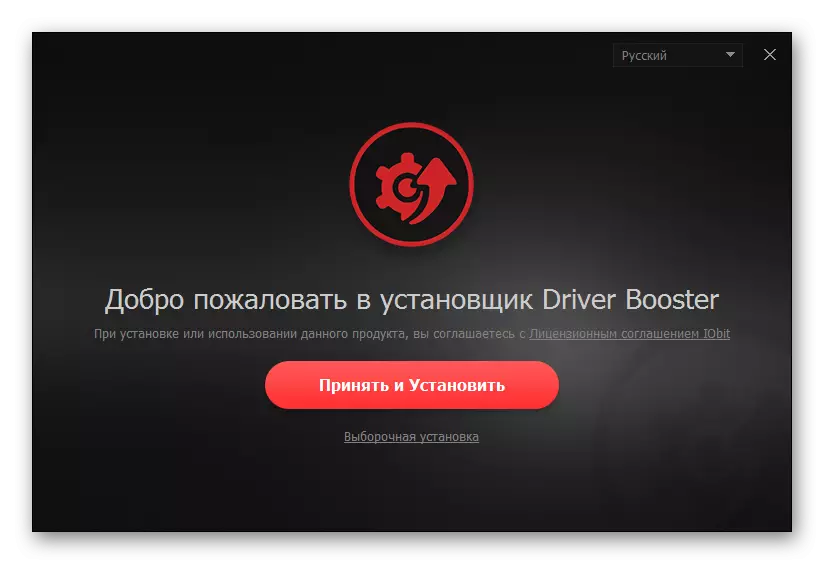
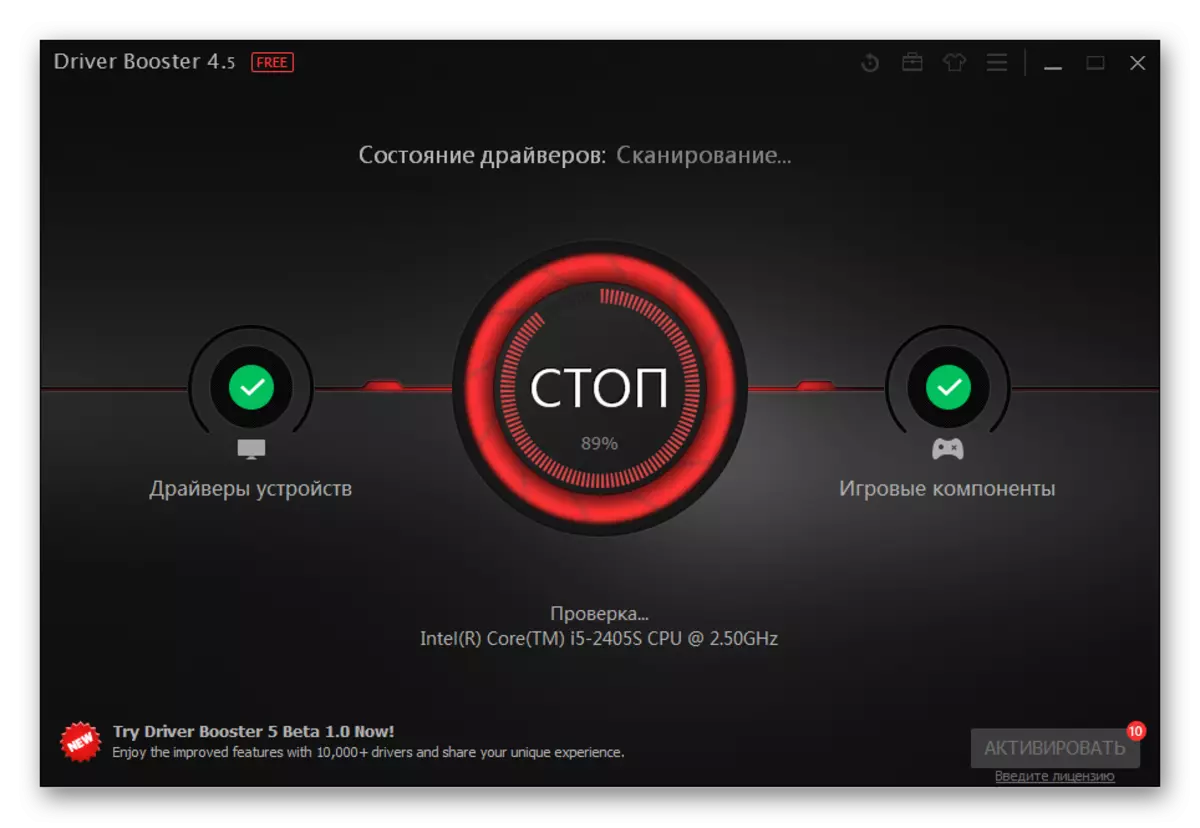

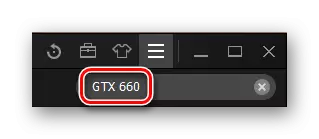
Par šo analīzi, kā tas ir beidzies. Pēc pabeigšanas neaizmirstiet restartēt datoru, lai stātos spēkā.
5. metode: ierīces ID
Ir vēl viens ļoti populārs veids, kā instalēt draiverus. Lai viņi izmantotu, jums tikai jāzina ierīces ID. Unikālais numurs ļauj jums atrast dažu minūšu laikā, lejupielādējot papildu programmas vai komunālos pakalpojumus. Viss, kas Jums nepieciešams, ir interneta pieslēgums. Video adapterim ir svarīgi šādi ID:
PCI \ VEN_10DE & DEV_1195 & SIAS_068B1028
PCI \ VEN_10DE & DEV_11C0 & SUBS_068B1028
PCI \ VEN_10DE & DEV_1185 & SUBS_07901028
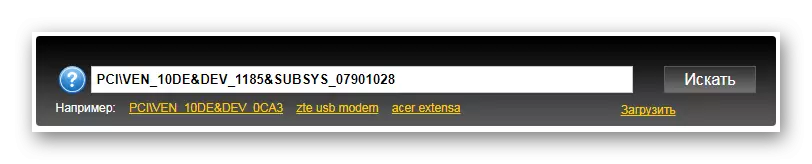
Lai uzzinātu vairāk par to, kā instalēt draiveri šādā veidā, jums ir nepieciešams lasīt mūsu rakstu. Tajā jūs atradīsiet atbildes uz visiem jautājumiem, kas var rasties, izmantojot ierīces ID.
Lasīt vairāk: meklēt aparatūras draiveri
6. metode: Windows standarta rīki
Ja jūs esat no tiem cilvēkiem, kuriem nepatīk instalācijas Utilities, programmas un apmeklējumi vietnēs, tad šī opcija būs piemērots jums labāk nekā pārējie. Vismaz viņi var mēģināt izmantot. Standarta Windows rīki meklē nepieciešamos failus un instalēt tos datorā. Nav jēgas pastāstīt par visu procesu, jo ar zemāk esošo hipersaiti jūs varat izlasīt lielisku rakstu, kas pilnībā veltīta šai metodei.
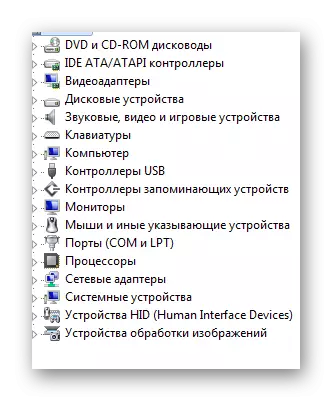
Nodarbība: draiveru instalēšana Standard Windows
Mēs izjaucam visu 6 veidus, kā instalēt vadītāju NVIDIA GeForce GTX 660 video karti. Ja jums ir kādi jautājumi, tad jautājiet viņiem komentāros.
